On communique de plus en plus en utilisant la vidéo. C'est bien plus efficace car d'après des études, si on parle 6 fois plus vite que l'on tape sur un clavier, notre cerveau traite les informations visuelles jusqu'à 60 000 fois plus vite que les informations textuelles.
C'est là que Loom entre en scène : communiquer efficacement à l'aide de vidéos. Mais justement, qu'est-ce que Loom est vraiment capable de faire ? Et quelle alternative choisir pour ce qui est de l'enregistrement vidéo ? Cet article va répondre simplement à ces questions et aussi à quelques autres.
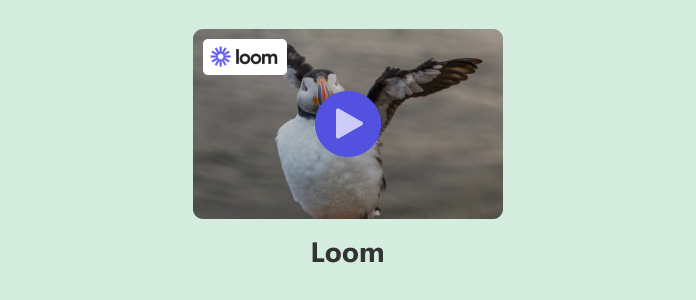
Loom n'est pas vraiment un enregistreur vidéo. C'est une plateforme de communication pour aider au travail asynchrone (une tendance héritée de l'émergence du télétravail ou les collaborateurs d'un projet ne travaillent pas tous au même endroit ni aux mêmes horaires). Ce type de travail nécessite un niveau élevé de communication et Loom permet d'enregistrer, regarder, partager et réagir simplement à des vidéos de l'écran de son appareil.
Il est fait pour les professionnels, pour les aider à garantir un niveau élevé d'information parmi tous les membres d'une équipe.
La plateforme fonctionne sur macOS, Windows, Android et iOS. Il y a aussi une extension pour l'explorateur Google Chrome.
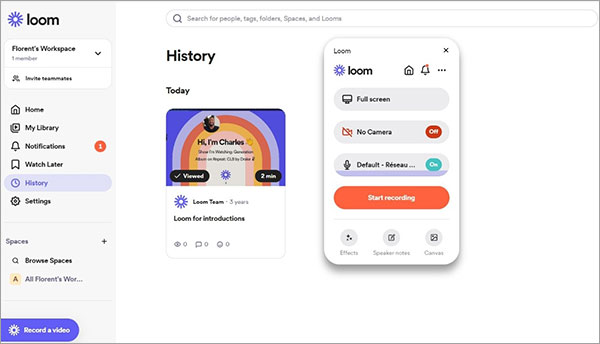
Loom peut enregistrer une vidéo de l'écran, en y ajoutant si besoin la webcam, le son du micro et le son système. Ce peut être l'écran tout entier ou seulement une fenêtre ou une région à délimiter. Il peut aussi prendre un instantané ("screenshot"). Les commentaires enregistrés au micro lors de la capture vidéo peuvent être transcrits.
Les captures se trouvent automatiquement téléversé dans l'espace de travail en ligne qu'on est obligé de créer lors de l'installation de l'application. C'est dans cet espace qu'on va partager, regarder, commenter ses enregistrements d'écran. Cet espace n'est accessible que sur invitation. Il est toutefois possible de télécharger localement ces vidéos au format vidéo MP4 et ces images en JPEG.
La plateforme offre quelques outils d'annotation très limités, à savoir différents styles de crayons pour dessiner sur une capture d'écran et la même chose, mais en temps réel, durant l'enregistrement d'une vidéo. On dispose en plus d'une fonctionnalité de découpage vidéo juste après l'enregistrement, pour élaguer le contenu inutile.
Celui qui veut l'utiliser comme un enregistreur se trouve bien vite limité : il est impossible de choisir son format, de faire un enregistrement purement audio, d'annoter précisément l'image ou la vidéo ou même de délimiter précisément une région au pixel près.
Loom est un freemium. La version gratuite permet d'enregistrer 25 vidéos de moins de 5 minutes et d'avoir accès aux outils de partage et d'annotation de base. La version payante est sous la forme d'un abonnement mensuel de l'ordre de 12 EUR. Elle supprime toutes les limites, ajoute un outil de transcription assez performant et une protection des vidéos par mot de passe. Elle permet aussi d'importer dans l'espace de travail des vidéos d'autres sources.
Si c'est d'un enregistreur dont vous avez besoin, alors Loom n'est probablement pas l'outil idéal. Il vaut bien mieux utiliser un autre freemium : AnyMP4 Screen Recorder. C'est une application pour macOS et Windows et elle compense son absence sur Android ou iOS en proposant un enregistreur téléphone pour tous les smartphones connectés au même réseau Wifi que l'ordinateur.
Les formats proposés sont bien plus nombreux (voir le tableau de la partie 3) et les outils d'annotations bien plus diversifiés : formes libres, formes géométriques, flèches, texte, numéro, flou et focus. Lorsqu'on délimite une zone de capture, le pointeur de la souris est grossi par une loupe, ce qui permet de le faire au pixel près.
Cela en fait un bien meilleur outil si vous vous demandez comment faire un tuto vidéo. Le son du micro est en plus débarrassé de ses bruits parasites.
Notez toutefois qu'il n'est pas prévu pour le moment de partage en ligne des enregistrements (il faut s'appuyer sur un réseau social traditionnel comme Skype, WhatsApp ou via e-mail), ni de transcription des commentaires capturés par le micro.

Voici un tableau récapitulatif des principales caractéristiques de Loom et d'AnyMP4 Screen Recorder pour vous aider y voir plus clair.
| Loom | AnyMP4 Screen Recorder | |
| Formats proposés | Vidéo : MP4. Image : JPEG. Audio : aucun |
Vidéo : F4V, MOV, MP4, MPEG, WebM et WMV. Image : BMP, JPEG, PNG et TIFF. Images animées : GIF. Audio : AAC, FLAC, M4A, MP3, OPUS, WAV et WMA. |
| Sources | Écran, webcam, son système et micro | Ecran, webcam, smartphone connecté, son système et micro. |
| Capable de capturer plusieurs sources simultanément ? | Oui | Oui |
| Outil d'annotation en temps réel pour la vidéo ? | Oui | Oui |
| Suivi du mouvement de la souris | Oui | Oui |
| Outils d'édition post capture | Très basiques | Basiques |
| Prix | Freemium (25 vidéos de moins de 5 minutes gratuites) | Freemium (3 minutes gratuites pour un nombre illimité d'enregistrement) |
| Système d'exploitation | macOS 10.15 et Windows 11/10 Extension pour Chrome Android 8.0 et iOS 15 |
macOS 10.12 et Windows 11/10/8/7 |
1. Faut-il obligatoirement créer un compte pour utiliser Loom ?
Oui. Pour télécharger le package d'installation de Loom il faut obligatoirement créer un compte (on peut se connecter aussi automatiquement avec Google), même pour la version gratuite d'essai. Pour AnyMP4 Screen Recorder, aucun compte n'est requis pour installer et utiliser la version gratuite.
2. Comment inclure le son système lors de l'enregistrement avec Loom ?
L'option n'est pas proposée directement dans les boutons d'enregistrement. Il faut aller dans les "Settings" et activer l'option "Use system audio".
3. Comment télécharger ses vidéos dans un format autre que MP4 ?
Téléchargez-la en MP4 puis utilisez un convertisseur vidéo HD pour changer son format.
4. Peut-on capturer son écran sans installer de logiciel ?
Oui. C'est possible notamment avec le service web AnyMP4 Enregistreur d'Écran Gratuit en Ligne.
5. Comment capturer en GIF ?
On peut facilement fabriquer son propre GIF animé en enregistrant un extrait vidéo directement au format GIF avec AnyMP4 Screen Recorder.
Conclusion :
Loom est une excellente plateforme de communication, notamment vidéo. Mais ce n'est clairement pas un enregistreur d'écran digne de ce nom. Dans ce cas-là, il vaut bien mieux lui préférer AnyMP4 Screen Recorder. On a de bien plus grandes possibilités de formats et d'annotation. Et si on a seulement des captures d'écran ou des enregistrements de moins de 3 minutes à effectuer on peut même se contenter de sa version gratuite.
 Cliquez ici pour poster un commentaire.
Cliquez ici pour poster un commentaire.